-
 word如何批量更改图片形状
日期:2018-07-26 23:55:36
点击:200
好评:0
word如何批量更改图片形状
日期:2018-07-26 23:55:36
点击:200
好评:0
矩形图片批量置入文档时,会显得特别死板。有时,为了文档美观性及排版需要,我们可以将它们变换一种形状。 方法一: 选择图片,点击【格式】-【图片样式】组的其他按钮,在弹出的下拉列表中选择一种形状样式即可。 方法二: 选择图片,点击【格式】-【大...
-
 Word图片批量对齐技巧
日期:2018-07-26 23:21:27
点击:200
好评:0
Word图片批量对齐技巧
日期:2018-07-26 23:21:27
点击:200
好评:0
我们经常编辑word的时候会插入各种好看的图片。通常,为了排版的美观性,我们需要将多张图片或全文所有图片统一对齐,使文档整齐干净。 但是,当文档中图片太多时,操作起来就会非常繁琐了。如遇到这种情况,我们应该怎么做? 今天,就教大家一招快捷技巧,在Word分分钟就对齐多张图片,提高我们的工作效率。 方法很简单:...
-
 word如何设置表格跨页时不被拆分
日期:2018-07-26 23:16:20
点击:200
好评:0
word如何设置表格跨页时不被拆分
日期:2018-07-26 23:16:20
点击:200
好评:0
当表格大于一页面或当一个单元格内容太多,又正好在一页最底端,表格会自己被拆分到了第二页,造成内容不完整,如下图所示。这时,就需要避免表格被拆分。 方法: 选择被跨页拆分的表格并右击,在弹出的快捷菜单中选择表格属性命令,打开表格属性对话框,选择行选项卡, 取消选中允许跨页断行复选框 ,点击确定按钮即可将...
-
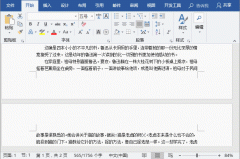 word设置段落跨页时同一段不被拆分技巧
日期:2018-07-26 23:14:48
点击:200
好评:0
word设置段落跨页时同一段不被拆分技巧
日期:2018-07-26 23:14:48
点击:200
好评:0
如果不希望本来连贯的文档段落被拆分到下一页中,可以这样设置。 方法: 打开段落对话框,切换到换行和分布选项卡,在分栏中 选中段中不分页复选框 ,单击确定按钮,就可以避免段落跨页时被拆分的现象。 反之,如果觉得前一页中出现大量的空白,不仅影响美观,也造成了浪费,则可取消选中段中不分页复选框。...
-
 史上最全的 Word下划线制作技巧
日期:2018-07-26 22:03:28
点击:200
好评:2
史上最全的 Word下划线制作技巧
日期:2018-07-26 22:03:28
点击:200
好评:2
在制作论文、项目 合同 等文档封面时候,我们常需要在空白区域或文字下方输入下划线,以便填写相关信息, 如下所示。 那么,Word文档中的下划线是怎么输入的呢? 唉!!!这么简单的问题,还需要讲吗?直接点击工具栏中的U符号不就行了嘛。 试问?除了这个方法,你还知道哪些下划线输入技巧呢?许多人可能知道一两种,但针...
-
 Word 拼音指南功能不能用,教你快速解决
日期:2018-07-26 21:57:14
点击:200
好评:0
Word 拼音指南功能不能用,教你快速解决
日期:2018-07-26 21:57:14
点击:200
好评:0
Word中为 汉字标注拼音时, 打开拼音指南功能后,没有显示拼音。 这......这到底是怎么回事? 说到 W ord拼音 指南功能相信大家 都不陌生,它是Word中常用的一个功能,尤其是小学老师制作语文试卷时,必然用到的功能之一。 所以,今天在这里将为大家分享遇到这种情况时,我们是如何解决它的。 回到问题:为什么没有显示拼...
-
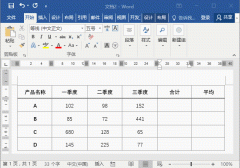 word表格自动求和技巧
日期:2018-07-26 21:54:58
点击:200
好评:0
word表格自动求和技巧
日期:2018-07-26 21:54:58
点击:200
好评:0
将鼠标插入点定位到要求和的单元格中,点击【表格工具布局】-【数据】-【fx公式】,打开公式对话框(这里系统自动匹配了一个公式=SUM(LEFT),表示左侧的单元格数值相加),它正是我们需要的公式,因此不需要另外输入公式,直接单击确定按钮得出结果。 提示: 公式窗口中出现的 =SUM(LEFT) ,意思是将左侧所有单元格的数字...
-
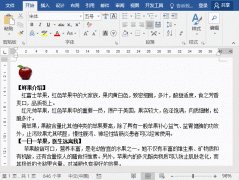 word如何使文字批量变为图片
日期:2018-07-26 21:52:34
点击:200
好评:0
word如何使文字批量变为图片
日期:2018-07-26 21:52:34
点击:200
好评:0
常言道, 文不如表,表不如图。 用图片代替文字许多时候能让读者更能理解文章的意义所在。因此,在一些特殊情况下, 需要我们将Word中某些文字替换成图片。 那么,这时,我们同样可通过查找替换功能将相同文字批量换成相同的图片。 方法: 插入需要替换的图片,然后 复制或剪切(Ctrl+C或Ctrl+X) 图片 , 按Ctrl+H组合键...
-
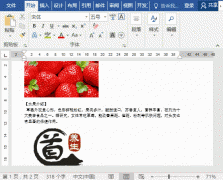 word如何批量删除图片
日期:2018-07-26 21:49:36
点击:200
好评:0
word如何批量删除图片
日期:2018-07-26 21:49:36
点击:200
好评:0
在排版文档过程中,如果我们需要将所有图片一次性全部删除。可以通过查找替换功能快速实现。 方法: 打开文档,选择 【开始】-【替换】,在弹出对话框中,点击更多 按钮,下方会出现搜索选项和替换, 单击 特殊格式按钮。在右侧出现的菜单中选择图形选项。此时查找内容中会自动填入^g,替换为中不写入任何东西,单击全部替...
-
 word如何改变文本框形状
日期:2018-07-26 21:46:41
点击:200
好评:0
word如何改变文本框形状
日期:2018-07-26 21:46:41
点击:200
好评:0
绝大多数时候,在Word中我们插入使用的文本框形状都是矩形。那么,能不能根据实际排版的需要,对文本框的形状进行改变呢?答案当然是可以的。 方法:选中文本框,然后点击【格式】-【插入形状】-【编辑形状】【更改形状】按钮,在弹出的下拉列表中选择一种需要更改的形状即可。...
- 推荐内容
-
- 分享word表格的调整技巧,以备不时之需
想制作出符合心意的 Word 表格,我们往往还需要对表格进行微调。 因而,本文就为大家...
- 家分享2个经常会用到简单word文档整理技巧,希望能
我们在Word中编辑文档的时候,经常因为文档中内容很凌乱,花费大量的时间去整理,并且...
- 如何快速对比修改前后的Word文档,找到修改痕迹
如果你想要查看文档哪里被修改过?你会怎么操作?很多新手小白会同时打开修改前后的两...
- word段落前后有空格怎么快速清除 如何清除word段落
当我们从网络上拷贝一些资料到Word中进行编排时,通常你会发现拷贝过来的内容在其段落...
- word简体字文档转换成繁体字文档 Word中的简繁转换
作为一名办公人员,如果你的单位与一些香港或台湾的客户合作,那么,在制作或编辑合作...
- 利用Word软件批量制作贴纸标签的方法图解教程
在日常生活中,在商店购物时,经常可以看到,商品架上放有产品贴纸标签,用于消费者识...
- 分享word表格的调整技巧,以备不时之需